Mündəricat
Bir çoxlarınız birdən çox obyekt seçmək üçün seçim alətindən necə istifadə edəcəyinizi artıq bilirsiniz. Rəng seçimi eyni işləyir, çünki eyni rəngli birdən çox obyekt seçirsiniz. Bu, asan bir addımdır, lakin çox dəfə seçim etməli olduğunuz zaman, izi itirə bilərsiniz və bu, vaxt apara bilər.
Bunu etmənin başqa yolu varmı? Cavab belədir: Bəli!
Bu dərslikdə mən sizə Adobe Illustrator proqramında Seçim Aləti və Eyni Seç funksiyasından istifadə edərək bir rəngin hamısını necə seçəcəyinizi göstərəcəyəm.
Hansı üsuldan istifadə etməyinizdən asılı olmayaraq, siz yalnız vektor təsvirindən rəng seçə bilərsiniz. Daxil edilmiş rastr təsvirindən rəng seçə bilməyəcəksiniz, çünki rəngin üzərinə klikləmək üçün seçim alətindən istifadə etdiyiniz zaman o, bütün şəkli seçəcək.
Qeyd: bu dərslikdən skrinşotlar Adobe Illustrator CC 2022 Mac versiyasından götürülmüşdür. Windows və ya digər versiyalar fərqli görünə bilər.
Metod 1: Seçim Aləti
Siz eyni rəngli bir neçə obyekti bir-bir klikləməklə seçə bilərsiniz və təsvirdə yalnız bir neçə rəng olduqda o, mükəmməl işləyir. Sadəcə Shift düyməsini basıb saxlayın və eyni rəngli obyektlərin üzərinə klikləyin və siz onların hamısını seçə bilərsiniz.
Məsələn, mən bu şəkildəki eyni mavi rənglərin hamısını seçmək istəyirəm.

Addım 1: Seçim Alətini (V) seçin ) alətlər panelindən.
Addım 2: Shift düyməsini basıb saxlayın düyməsi, mavi rəng hissələrinə klikləyin.

Addım 3: Seçilmiş rəngi (obyektləri) qruplaşdırmaq üçün Command / Ctrl + G basın . Mavi rənglərdən hər hansı birinə kliklədiyiniz zaman onları qruplaşdırdıqdan sonra hamısını seçəcəksiniz və qrup redaktəsi daha asan olacaq.
Məsələn, əgər siz bütün mavi rəng sahələrini dəyişmək istəyirsinizsə, sadəcə olaraq bir mavi sahəyə klikləyin və yeni doldurma rəngi seçin.

Gördüyünüz kimi, rəngləri seçmək üçün sadəcə beş dəfə klikləməlisiniz, olduqca məqbuldur. Bəs bu şəkildən bir rəngin hamısını seçmək istəsəniz nə olacaq?

Bir-bir seçmək ən yaxşı fikir deyil. Xoşbəxtlikdən, Adobe Illustrator eyni atributlara malik obyektləri seçə bilən zəhmli xüsusiyyətə malikdir.
Metod 2: Üst Menyu Seçin > Eyni
Bunu eşitməmisiniz? Siz bu aləti yuxarı menyudan Seç > Eyni tapa bilərsiniz və atributlar üçün müxtəlif seçimləriniz olacaq. Bir atribut seçdiyiniz zaman o, eyni xüsusiyyətlərə malik olan sənət əsərindəki bütün obyektləri seçəcəkdir.

Addım 1: Seçim Alətini (V) və alətlər panelindən seçin və seçmək istədiyiniz rəngə klikləyin. Məsələn, mən sarı rəng seçdim. Seçdiyim sarı, ştrixsiz dolgu rəngidir.

Addım 2: Üst menyuya gedin və Seç > Eyni > Doldurun Rəngini<7 seçin>.

Bu şəkildəki bütün sarı rəngli obyektlərseçiləcək.

Addım 3: Asan redaktə etmək üçün bütün seçimləri qruplaşdırın.
Siz həmçinin Ştrix Rəngi və ya Doldurma & Obyektin rəngindən asılı olaraq vuruş . Məsələn, Bu çevrə həm doldurma rənginə, həm də ştrix rənginə malikdir.

Eyni xüsusiyyətlərə malik digər dairələri seçmək istəyirsinizsə, Seç > Eyni menyusundan seçim edərkən, seçməlisiniz. Doldurun & Vuruş .

İndi eyni doldurma ilə bütün çevrələr & ştrix rəngləri seçiləcək.
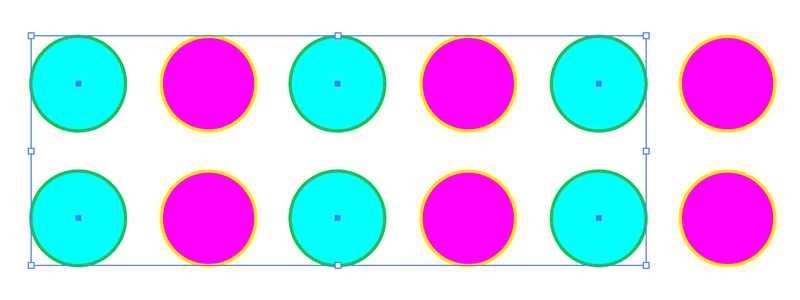
Nəticə
Yenə də siz yalnız redaktə edilə bilən vektor şəkillərindən rəng seçə bilərsiniz. Dizaynda yalnız bir neçə rənginiz olduqda, eyni rəngli birdən çox obyekti seçmək üçün Shift düyməsini basıb saxlaya bilərsiniz, lakin rənglər daha mürəkkəbdirsə və eyni rəngli çoxlu obyektləriniz varsa, Eyni rəngli obyektləri seçin. ən yaxşı variantdır.

